Jelölje meg a rendszerleíró adatbázis elérési útvonalait a Windows rendszerben
Microsoft Ablakok Iktató Hivatal / / April 03, 2020
Utoljára frissítve:

Csakúgy, mint a könyvjelzők mentése a böngészőbe, a regisztrációs útvonalakat is mentheti. Itt van, hogyan kell csinálni.
A Windows rendszerleíró útvonalait nehézkes lehet megjegyezni, amelyeknek gyakran hosszú útjai és néha speciális nevek vannak. A beépített Regedit kedvenc funkciókkal mentheti a regisztrációs útvonalakat. Olyan egyszerű, mint a kedvenc / könyvjelző mentése egy böngészőben. Ezenkívül könnyű exportálni és újraimportálni, ha később megváltoztatja vagy újra telepíti a számítógépet.

Nyilvántartási háttér
A Windows nyilvántartás a Windows 95 kiadásakor széles körben ismertté vált. Ez egy hierarchikus adatbázis, amely tárolja a Windows és bármilyen program beállításait. A regisztráció előtti beállításokat több, úgynevezett „szövegbázisú ini-fájlban” tárolták, amelyek megnehezítették a jó áttekintést. A Windows Registry mindezt egy látható helyen tárolja, ahelyett, hogy több helyet kellene megvizsgálnia. A RegEdit.exe a GUI eszköz a módosításokhoz, a parancsfájlok frissítését a cmd.exe vagy a PowerShell segítségével is végezheti. A nyilvántartás elsősorban két részből áll, gépi szintű beállításokból és felhasználói beállításokból.
Nyilvántartási kedvencek
A regisztrációs útvonalakat és az értékeket néha nehéz megjegyezni, szerencsére van egy kedvenc funkció, beépített RegEdit.
Minden egyes alkalommal, amikor egy regisztrációs elérési útvonalat keres, újra szüksége lehet a jövőre, egyszerűen csak menjen Kedvencek> Hozzáadás a Kedvencekhez. Ez elmenti a regisztrációs utat a későbbi felhasználáshoz kedvencként.

A nyilvántartás kedvenceinek helye?
A rendszerleíró adatbázis kedvenceit a… nyilvántartásba menti.
A felhasználói úton találja őket (HKEY_CURRENT_USER):
Computer \ HKEY_CURRENT_USER \ Software \ Microsoft \ Windows \ CurrentVersion \ Applets \ regedit \Érdekes

Kedvenc tippek
Személyes preferenciákat ment a rendszerleíró adatbázis kedvencei.
A Windows későbbi verziójában is megteheti másolja és illessze be a regisztrációs útvonalakat közvetlenül a Regeditbe.
Van néhány általános, amit szeretek magamnak, tehát ha érdekli Önt, bátran használhatja őket.
Felhasználó - Kedvencek
Ez a regisztrációs útvonal, ahová a rendszerleíró adatbázis kedvencei mentésre kerülnek, és csak az aktuálisan bejelentkezett felhasználó számára látható.
Az alábbiakban található a cmd.exe parancs, amelyet futtatnunk kell a kedvenc hozzáadásához:
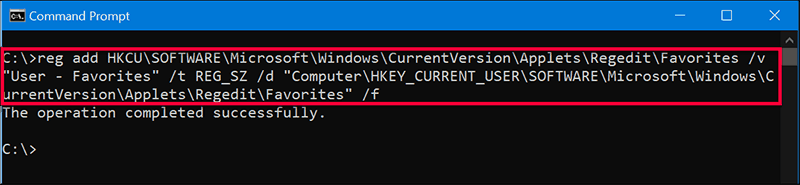
reg add HKCU \ SZOFTVER \ Microsoft \ Windows \ CurrentVersion \ Applets \ Regedit \ Kedvencek / v "Felhasználó - Kedvencek" / t REG_SZ / d "Számítógép \ HKEY_CURRENT_USER \ SZOFTVER \ Microsoft \ Windows \ CurrentVersion \ Applets \ Regedit \ Favorites" / f
Felhasználó - Futtatás (futtatás / indulás bejelentkezéskor)
Az ezen az úton lévő bejegyzések minden egyes bejelentkezéskor automatikusan végrehajtódnak. Ezért a rosszindulatú programok gyakran megpróbálják ott állni.
Az alábbiakban található a cmd.exe parancs, amelyet futtatnunk kell a kedvenc hozzáadásához:
reg add HKCU \ SOFTWARE \ Microsoft \ Windows \ CurrentVersion \ Applets \ Regedit \ Favorites / v "Felhasználó - Futtatás (futtatás / indulás bejelentkezéskor) "/ t REG_SZ / d "Számítógép \ HKEY_CURRENT_USER \ Szoftver \ Microsoft \ Windows \ CurrentVersion \ Futtatás" / f
Machine - Információ eltávolítása (32 bites)
Megmutatja a 32 bites szoftverinformációkat, ahol a Program hozzáadása / eltávolítása az adatokat olvassa. Itt található például az eltávolító karakterláncok. Ez a bejegyzés csak a 64 bites Windows 32-bites alkalmazások esetén működik.
Az alábbiakban található a cmd.exe parancs, amelyet futtatnunk kell a kedvenc hozzáadásához:
reg add HKCU \ SOFTWARE \ Microsoft \ Windows \ CurrentVersion \ Applets \ Regedit \ Favorites / v "Machine - Információ eltávolítása (32 bites) "/ t REG_SZ / d "Számítógép \ HKEY_LOCAL_MACHINE \ SOFTWARE \ Wow6432Node \ Microsoft \ Windows \ CurrentVersion \ Uninstall" / f
Machine - Információ eltávolítása (64 bites)
Megjeleníti a 64 bites szoftverinformációkat, innen érhető el az Adatok hozzáadása / eltávolítása az adatok olvasása. Itt található például az eltávolító karakterláncok. Ha a számítógépe 32 bites operációs rendszer, távolítsa el a (64 bites) részt a névből.
Az alábbiakban található a cmd.exe parancs, amelyet futtatnunk kell a kedvenc hozzáadásához:
reg add HKCU \ SOFTWARE \ Microsoft \ Windows \ CurrentVersion \ Applets \ Regedit \ Favorites / v "Machine - Uninstall információ (64 bites) "/ t REG_SZ / d "Számítógép \ HKEY_LOCAL_MACHINE \ SZOFTVER \ Microsoft \ Windows \ CurrentVersion \ Uninstall" / f
Machine - Run (futtatás / indítás 32 bites indításkor)
Az ezen útvonal bejegyzései 32 bites végrehajtható fájlok, amelyek a gép minden indításakor elindulnak, ez a regisztrációs út csak a 64 bites Windows rendszeren működik.
Az alábbiakban található a cmd.exe parancs, amelyet futtatnunk kell a kedvenc hozzáadásához:
reg add HKCU \ SOFTWARE \ Microsoft \ Windows \ CurrentVersion \ Applets \ Regedit \ Favorites / v "Gép - Futtatás (futtatás / indítás indítás 32 bites) "/ t REG_SZ / d "Számítógép \ HKEY_LOCAL_MACHINE \ SOFTWARE \ Wow6432Node \ Microsoft \ Windows \ CurrentVersion \ Run" / f
Machine - Run (futtatás / indítás indításkor 64 bites)
Az útvonal bejegyzései 64 bites futtatható fájlokat mutatnak, amelyek a gép minden indításakor elindulnak. Ha a számítógépe 32 bites operációs rendszer, akkor távolítsa el a névből a (64 bites) részt.
Az alábbiakban található a cmd.exe parancs, amelyet futtatnunk kell a kedvenc hozzáadásához:
reg add HKCU \ SOFTWARE \ Microsoft \ Windows \ CurrentVersion \ Applets \ Regedit \ Favorites / v "Gép - Futtatás (futtatás / indítás indításkor 64 bites) "/ t REG_SZ / d" Számítógép \ HKEY_LOCAL_MACHINE \ SZOFTVER \ Microsoft \ Windows \ CurrentVersion \ Futtatás " / f
Ha nem látja a kedvenceket a szerkesztő nézetben, válassza ki a kedvencek csomópontját, és csak lépjen a menübe Nézet> Frissítés és meg fognak jelenni.
Export Registry Favorites
Nak nek exportálja a nyilvántartást egy másik gépen használható kedvencek közül keresse meg a Érdekes csomópont a nyilvántartásban és Jobb klikk a Kedvencek csomóponton, és kiválasztotta Export.
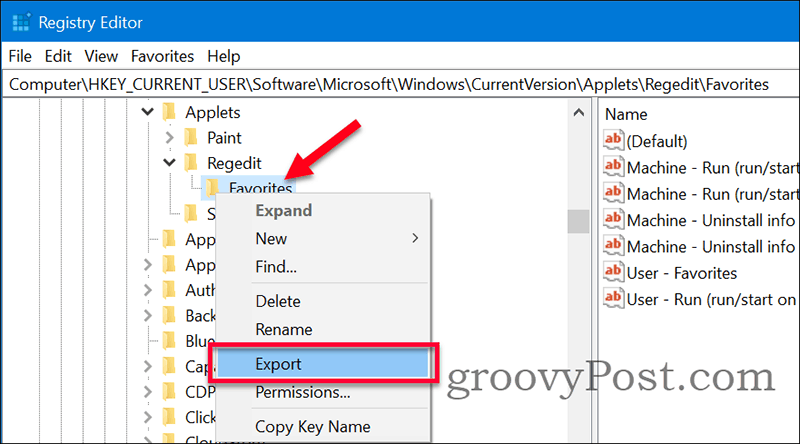
Az export mentése a .reg fájl egy ismert helyre. A Rendszerleíró adatbázis Kedvenceinek importálásához másolja a fájlt a számítógépre (vagy ugyanazon a számítógép felhasználói profiljára). Nyissa meg a fájlt, és fogadja el az egyesítéshez, és az importálásnak sikeresnek kell lennie.
Megjegyzések
A beállításjegyzék-kedvencek hasznosak lehetnek, ha gyakran használja a RegEdit eszközt. Ahelyett, hogy hosszú nyilvántartási útvonalakat mentne a szöveges fájlokba, mentse őket kedvencként a rendszerleíró adatbázisba.
Például, ha szeretné tiltsa le a Cortana alkalmazást a Windows 10 rendszerben a nyilvántartás szerint érdemes lehet kedvencként megadni azt a regisztrációs utat, ha vissza kell térnie, és később újra engedélyeznie kell.
Ha bármilyen kérdése van a regisztrációs kedvencekkel kapcsolatban, csatlakozzon a megbeszéléshez a Windows 10 fórum.
Mi az a személyes tőke? 2019-es áttekintés, beleértve azt is, hogyan használjuk fel a pénzkezelésre
Akár kezdi a befektetést, akár egy tapasztalt kereskedő, a Personal Capital mindenkinek kínál valamit. Itt van egy pillantás a ...
